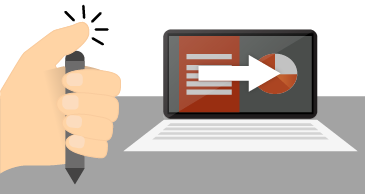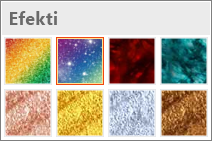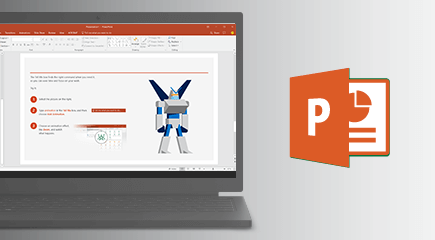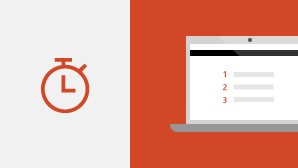Svarīgi!: Atbalsts programmai Office 2016 un Office 2019 tika pārtraukts 2025. gada 14. oktobrī. Jauniniet uz Microsoft 365, lai strādātu jebkur no jebkuras ierīces un turpinātu saņemt atbalstu. Iegūt Microsoft 365
Programmā PowerPoint 2019 ir iekļauti vairāki līdzekļi, kas nav pieejami iepriekšējās versijās.
Vizuālie efekti
Pāreja Metamorfoze
Programmā PowerPoint 2019 ir pieejama pāreja Metamorfoze, kas var palīdzēt izveidot vienmērīgi animētus slaidus.
Tālummaiņa programmā PowerPoint
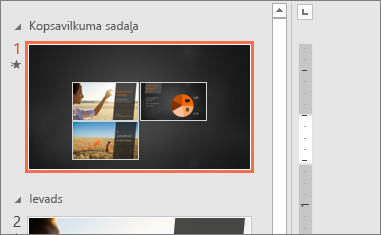
Lai prezentāciju padarītu dinamiskāku un tajā varētu izmantot pielāgotu navigāciju, izmēģiniet tālummaiņu programmā PowerPoint. Izveidojot tuvinājumu programmā PowerPoint, varat pārlēkt uz noteiktiem slaidiem, sadaļām un prezentācijas daļām tādā secībā, ko izlemjat prezentācijas laikā, un, pārejot no viena slaida uz citu, tiek izmantots tālummaiņas efekts.
Teksta marķieris
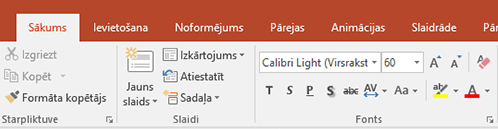
Atbildot uz lietotāju vēlmēm, programmā PowerPoint 2019 tagad ir tāds pats teksta marķieris kā programmā Word! Izvēlieties dažādas marķiera krāsas, lai prezentācijās izceltu noteiktas teksta daļas.
Attēli un cita multivide
Vektorgrafikas vizuālo efektu radīšanai
Prezentācijās var ievietot un rediģēt mērogojamu vektoru grafikas (SVG) attēlus, lai izveidot asu, pareizi veidotu saturu. Var mainīt SVG attēlu krāsas un tie nezaudē nekādu kvalitāti, ja tie tiek tālummainīti vai ja tiek mainīti to izmēri. Office atbalsta SVD failus, kuriem tiek lietoti filtri.
PAPILDINFORMĀCIJA.Ikonu ievietošana SVG attēlu rediģēšana
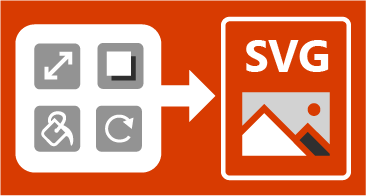

SVG ikonu pārvēršana par formām
Pārvēršot SVG attēlu vai ikonu par Office formu, varat izjaukt SVG failu un rediģēt tā daļas atsevišķi.
3D modeļu ievietošana, lai skatītu visus leņķus
Izmantojiet 3D modeļus, lai vizuāli un radoši uzlabotu prezentācijas. Vienkārši ievietojiet 3D modeli un pēc tam pagrieziet to par 360 grādiem.
Izmantojiet pilnas 3D modeļu iespējas savās prezentācijās, izmantojot pāreju Metamorfoze, kas starp slaidiem rada kinematogrāfiskas animācijas.
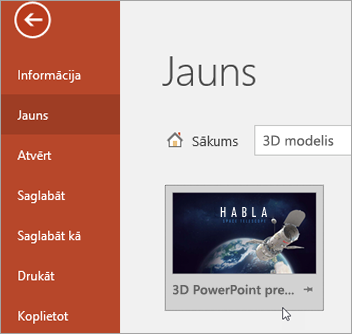
Ērtāka fona noņemšana
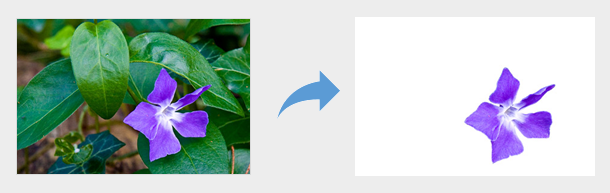
Atvieglojām attēla fona noņemšanu un rediģēšanu. PowerPoint automātiski nosaka vispārējo fona apgabalu; jums vairs nav jāzīmē taisnstūris ap attēla priekšplānu. Zīmulis paturamo vai noņemamo apgabalu atzīmēšanai tagad var zīmēt brīvformas līnijas un vairs neaprobežojas tikai ar taisnām līnijām.
Varat zīmēt arī brīvformas līnijas, izmantojot zīmuli
Eksportēšana uz 4K video
Eksportējot prezentāciju video formātā, tagad ir pieejama 4K izšķirtspēja.
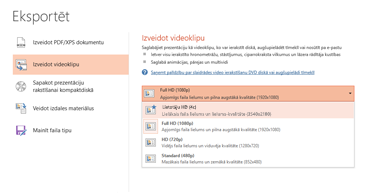
Ierakstīšanas līdzekļi
Varat ierakstīt video vai audio, kā arī ierakstīt ciparrokraksta žestus. Papildu ierakstīšanas cilne lentē apvieno visas ierakstīšanas iespējas vienuviet.
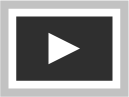
Zīmēšana vai rakstīšana, izmantojot ciparrokrakstu
Pielāgojams, pārvietojams rakstāmrīku komplekts
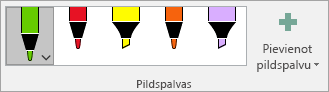
Izvēlieties personisko pildspalvu, marķieru un zīmuļu komplektu rakstīšanai ar roku, un tas būs jums pieejams visās Office lietojumprogrammās.
Tintes efekti
Paudiet savas idejas ar izjūtu, izmantojot dažādas krāsas un jaunos metālisko pildspalvu un rokraksta efektus, piemēram, varavīksni, galaktiku, lavu, okeānu, zeltu,sudrabu u.c.
Segmentu dzēšgumija rokraksta zīmējumiem
Segmentu dzēšgumija ļauj jums precīzi kontrolēt rokraksta zīmējuma pielabošanu. Tā izdzēš rokrakstu vietās, kur tas šķērso citas līnijas.
Taisna mala taisnu līniju zīmēšanai
Skārienekrāna ierīcēs varat izmantot lineālu lentes cilnē Zīmēšana, lai zīmētu taisnas līnijas vai izlīdzinātu objektu kopu. Novietojiet lieneālu horizontāli, vertikāli vai jebkādā starppozīcijā: lineālam ir iestatījums grādos, lai to iestatītu precīzā leņķī, ja nepieciešams.
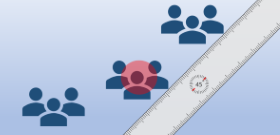
Citi jauni līdzekļi
Piltuves diagrammas un 2D karšu diagrammas
Izmantojiet piltuves diagrammu, lai parādītu proporcijas, kas pakāpeniski samazinās. PAPILDINFORMĀCIJA
Pārveidojiet ģeogrāfiskos datus par kartes diagrammu, veicot tikai dažas darbības, lai identificētu ieskatus, tendences un iespējas. PAPILDINFORMĀCIJA
Slaidu demonstrēšana, izmantojot ciparpildspalvu
Izmantojiet Surface pildspalvu vai jebkuru citu ciparpildspalvu ar Bluetooth pogu, lai pārietu uz nākamo slaidu.